

By Gina Barrow, Son Güncelleme: 6/12/2023
İCloud şifresini unutmanızın birçok nedeni olabilir, yeniden kullanmak istediğiniz eski bir iPad olabilir, kilidini açmaya çalışırken birden fazla deneme başarısız olabilir veya ikinci el bir iPad satın aldınız ve bu durumda kaldınız.
Hala Apple Kimliğini hatırlıyorsanız ve iPad açıksa Apple Kimliği parolasını kurtarmayı seçebilirsiniz. Ancak, bunu yapmanızı gerektiren belirli senaryolar vardır. iCloud şifresi olmadan fabrika ayarlarına sıfırlama iPad.
Yöntemler oldukça zahmetlidir ancak dikkatli bir şekilde takip ederseniz bu sorunu kısa sürede çözebilirsiniz. Bu nedenle, bugünün makalesi, iPad'inizi iCloud şifresi olmadan güvenli bir şekilde ve durumdan bağımsız olarak fabrika ayarlarına nasıl sıfırlayacağınıza odaklanacaktır.
Bölüm 1. İCloud Parolası Olmadan iPad'i Fabrika Ayarlarına Sıfırlama Üzerine 4 Nihai YöntemBölüm 2. iCloud Parolası Olmadan iPad'i Fabrika Ayarlarına Sıfırlamak için Tek Tıklama YöntemiBölüm 3. Özet
İPad'inizi fabrika ayarlarına nasıl sıfırlayacağınızla ilgili adımlara geçmeden önce, bunu yapmanın verilerinizi tamamen silebileceğini ve onları geri almanın tek yolunun yedeklemenizden olduğunu düşünmelisiniz.
Sıfırlama yapmadan önce önemli dosyaları kaydetmek için yedek almanızı öneririz. Sizi gelecekteki tüm baş ağrılarından kurtaracak. Yapabilirsin iPad'i iCloud aracılığıyla yedekleyin veya Mac veya Windows bilgisayarınızda iTunes.
Artık hazır olduğunuza göre, deneyebileceğiniz 4 nihai yöntem:
İPad'in kilidi açıksa fabrika ayarlarına sıfırlamanın en kolay yolu Ayarlar'dır. Bu kılavuzu izleyin:
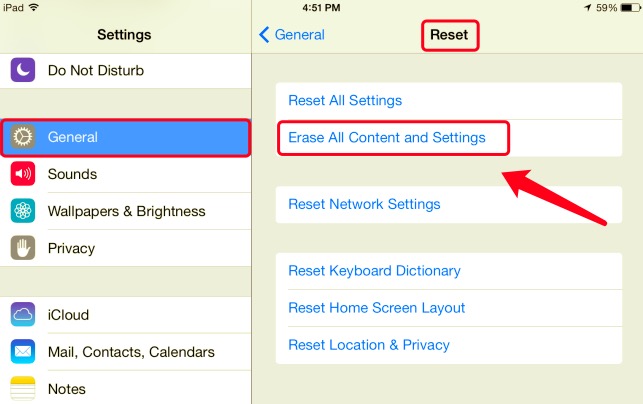
iTunes iPad'inizi hızlı bir şekilde geri yüklemek için de harika bir yardımcıdır. eğer olduysan iPad'inizi senkronize etme Bir süredir iTunes aracılığıyla kolay sıfırlama seçeneğinden yararlanabilirsiniz:
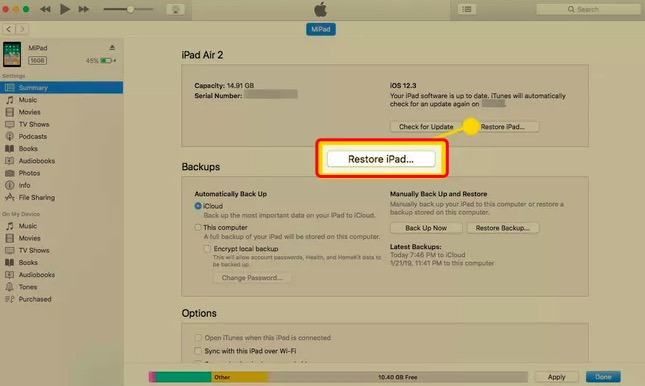
İCloud şifresi olmadan iPad'i fabrika ayarlarına sıfırlamanın başka bir yöntemi de kurtarma moduna girmektir. İşte nasıl:
Sıfırlama tamamlanana kadar bekleyin.
Bu fikir oldukça saçma ama iPad'i temizlemek için geriye kalan tek seçenek buysa, sizin için kilidini açmak için cihazın önceki sahibiyle iletişime geçebilirsiniz.
Önceki sahip, iCloud.com'da oturum açabilir ve aşağıdakileri yapabilir:
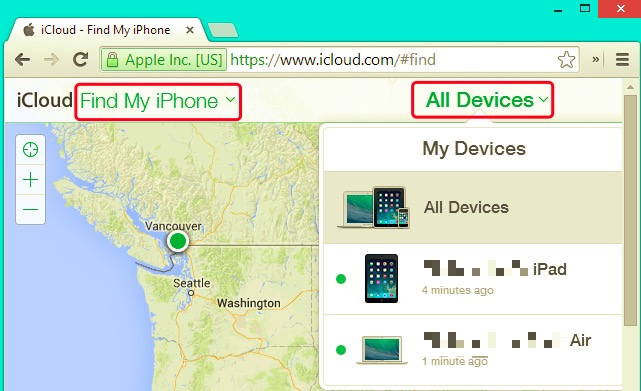
Başarı! İPad artık temiz ve silindi.
İCloud şifresi olmadan iPad'de fabrika ayarlarına sıfırlama yaparken bu tür zorluklardan geçmemeyi tercih ederseniz, neden sadece bir tıklamayla iPad'inizi silebilecek güçlü bir araç kullanmıyorsunuz?
FoneDog iPhone Temizleyici sadece birkaç saniye içinde verilerinizi nasıl sileceğiniz konusunda size en hızlı ve en etkili yolu sunar. Tek ihtiyacınız olan bu yazılımı bilgisayarınızda çalıştırmak ve şu adımları izlemek:
FoneDog iPhone Cleaner'ı başarıyla indirip yükledikten sonra yazılımı başlatın ve iPad'inizi bir USB kablosuyla bağlayın.
Ücretsiz sürümden yararlanmak veya premiumu etkinleştirmek için FoneDog iPhone Cleaner'a kaydolmak için e-posta adresinizi ve şifrenizi girin. Gerekirse sizden ayrıca istenecektir. Güven bu bilgisayar. Musluk OK ve devam etmek için iPad şifresini sağlayın.

Sol taraftaki menüden Tüm Verileri Sil'i seçin ve tercih ettiğiniz sıfırlama seviyesini seçin. Bu yazılım size üç farklı seçenek sunar - Düşük, Orta ve Yüksek seviyeler.

iPad'inizdeki tüm verileri silmek için şunu girin: 0000 silmeyi onaylamak için silmek düğmesine basın.
Olası veri kaybını önlemek için bu yöntemi uygulamadan önce iPad'inizi yedekleyebilirsiniz.

FoneDog iPhone Cleaner, iOS cihazındaki tüm verileri silmek için en hızlı seçeneği sunmanın yanı sıra aşağıdakileri de yapabilir:
Bu yazılım, alanı ve performansı optimize etmek için verileri kolayca silmeniz ve iPad'i temizlemeniz gerektiğinde oldukça verimli ve yararlıdır.
İnsanlar ayrıca okurApple Kimliği Olmadan iPad'i Fabrika Ayarlarına Sıfırlamanın 3 Yolu iPhone'u Parola Olmadan Fabrika Ayarlarına Sıfırlama [2022 Kılavuzu]
İşte orada, nasıl yapılacağını yeni öğrendin iCloud şifresi olmadan fabrika ayarlarına sıfırlama iPad. Bu makalede, size tüm verileri silmek için 4 yöntem ve ayrıca yararlanabileceğiniz ekstra bir yöntem verildi; bu yöntem, tarafından sunulan tek tıklamayla tüm verileri sil seçeneğini kullanmaktır. FoneDog iPhone Temizleyici.
Bu kullanışlı yazılım, iPad'inizin gereksiz dosyalar, kullanılmayan uygulamalar, büyük dosyalar ve daha fazlası gibi depolama yiyicilerinden arınmış olmasını sağlamak için size bir dizi seçenek sunar. Hatta size özel verileri de silme seçeneği sunar.
Hinterlassen Sie einen Kommentar
Yorumlamak
iPhone Temizleyici
Sakin depo alanını boşaltın ve iPhone'ünüzü hızlandırın
Ücretsiz deneme Ücretsiz denemePopüler makaleler
/
BİLGİLENDİRİCİLANGWEILIG
/
basitKOMPLİZİERT
Vielen Dank! Merhaba, Sie die Wahl:
Excellent
Değerlendirme: 4.7 / 5 (dayalı 74 yorumlar)